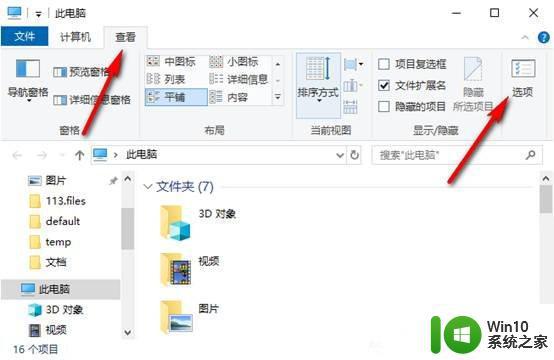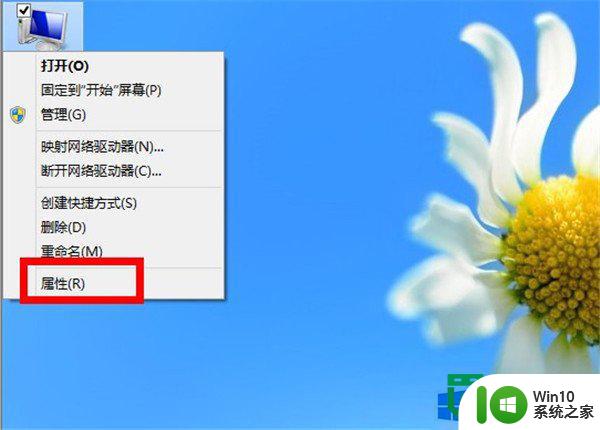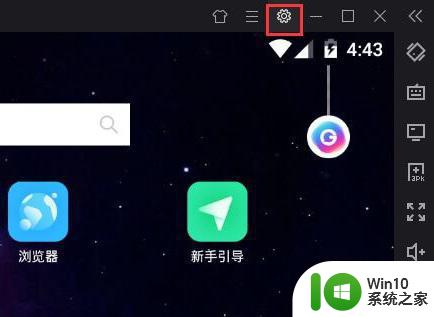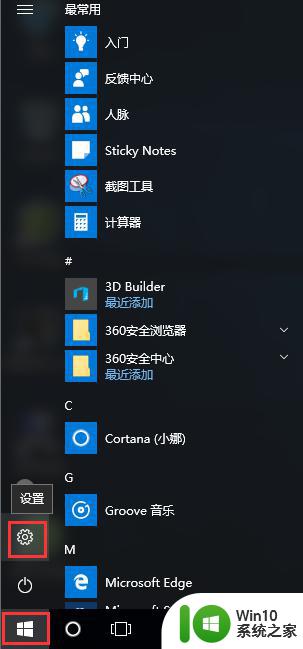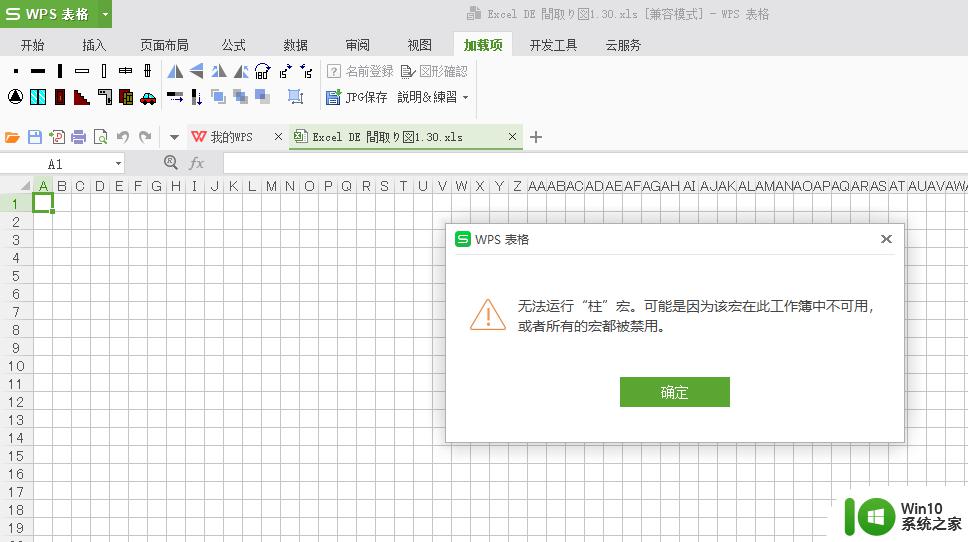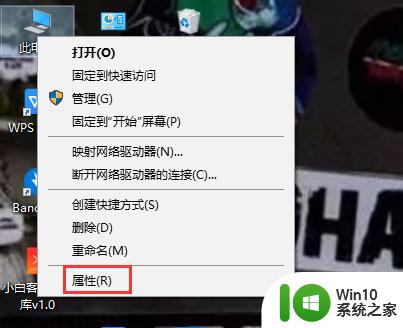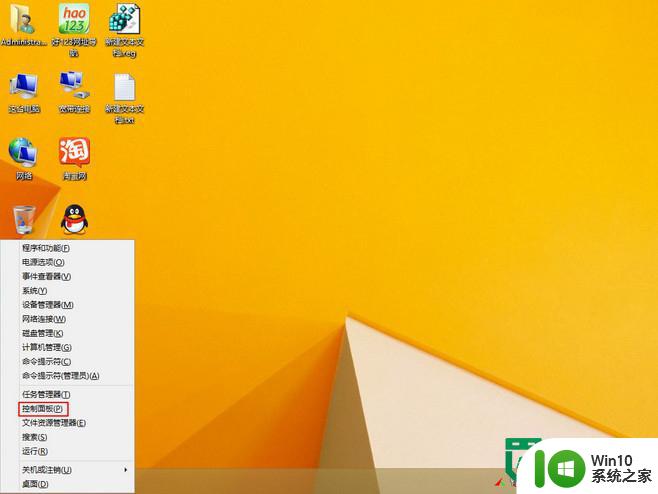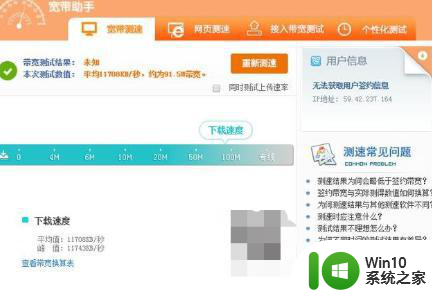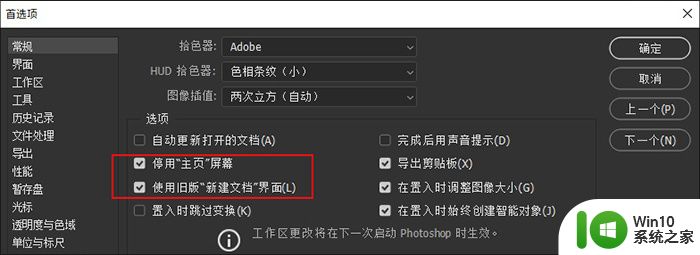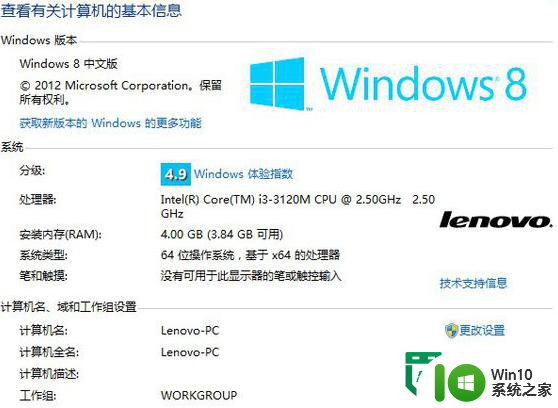solidworks运行卡顿怎么解决 solidworks运行卡顿怎么优化
solidworks运行卡顿怎么解决,Solidworks是一款功能强大的三维设计软件,广泛应用于工程设计和制造领域,有时候我们可能会遇到Solidworks运行卡顿的问题,导致操作不流畅且效率低下。为了解决这个问题,我们需要对Solidworks进行优化。优化可以提高软件的运行速度和稳定性,让我们能够更快速地完成设计任务。本文将介绍一些解决Solidworks运行卡顿问题的方法和技巧,帮助大家提高工作效率。
解决方法:
1、我的电脑(右键)-属性-设备管理器-显示配适器。
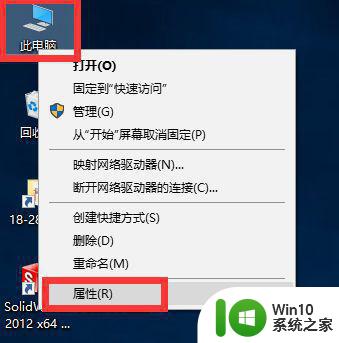
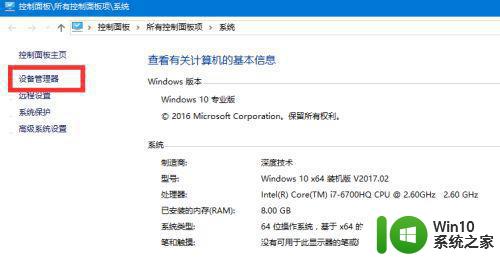
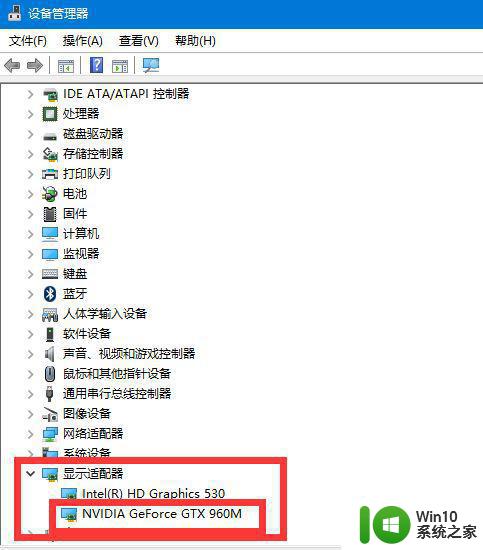
2、下载驱动精灵,安装驱动精灵。
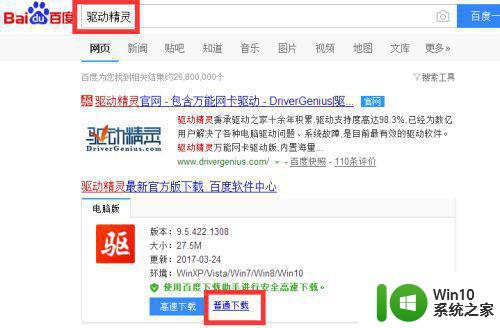

3、禁用显卡(若查看了有两个显卡,禁用独立显卡)。根据步骤1打开设备管理器。
注意:禁用后分辨率或颜色可能会有变化,是正常情况,后面更换驱动后启用后,就不会有此问题。
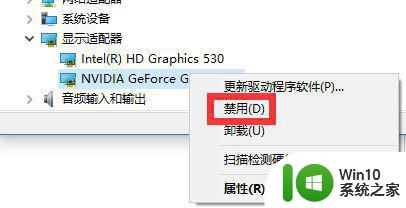
4、驱动精灵卸载当前驱动。打开驱动精灵-立即检测。
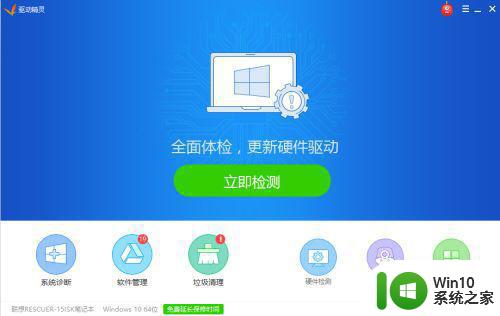
5、【驱动管理】-找到NVIDIA的显卡驱动-最右侧右侧下拉菜单-卸载。
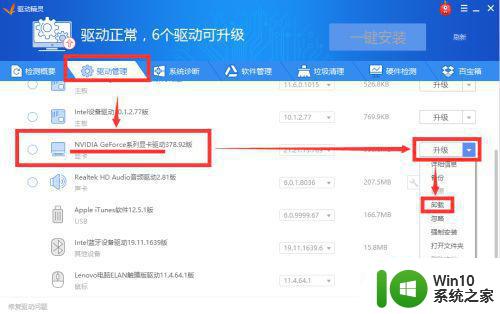
6、驱动精灵安装驱动(选一个旧版本)。【驱动管理】--找到NVIDIA的显卡驱动-中间版本选择菜单-选择最下面的驱动。
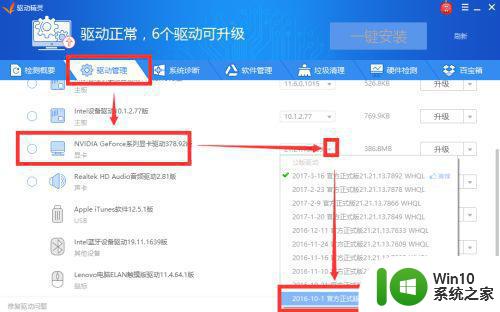
7、然后点右侧的【安装】按钮。
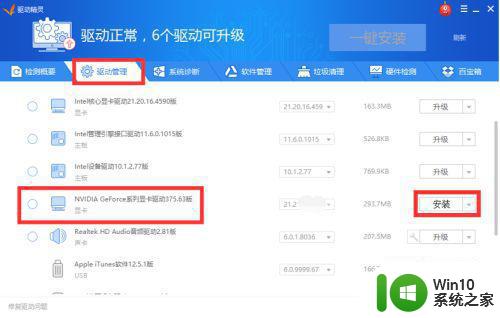
8、启用显卡,重启电脑。根据步骤1打开设备管理器。
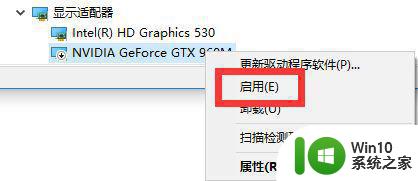
9、SolidWorks运行方式。右键SolidWorks-用图形处理器运行-高性能(每次打开都要用这个)。
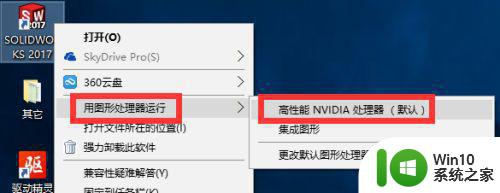
10、或者设置默认打开为这个方式:在桌面右键-NVIDIA控制面板。
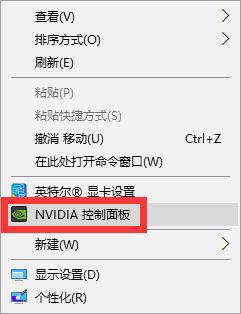
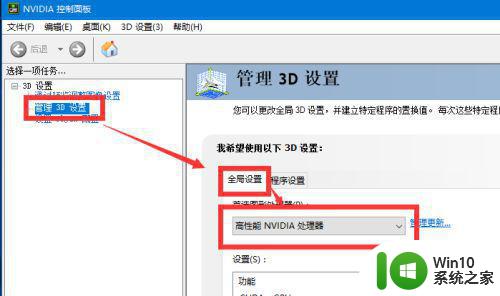
以上是关于如何解决solidworks运行卡顿的全部内容,如果您遇到相同的问题,请参考本文中介绍的步骤进行修复,希望这些内容能对您有所帮助。